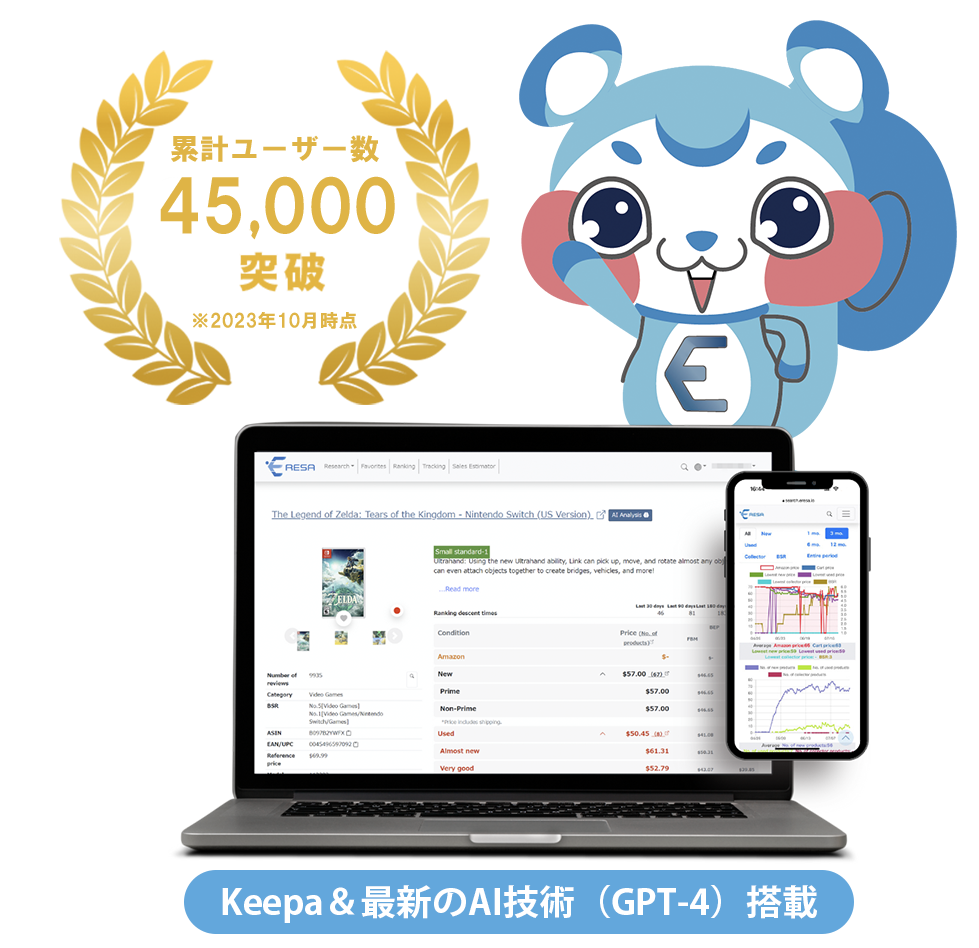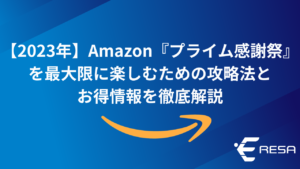amazonでアカウント停止のメールが来たら開かない!体験談を交えて実態を紹介!

Amazonを利用していると、さまざまなメールが届くことがあります。
その際に気を付けたいのが、「Amazonアカウント停止」に関するお知らせのメールです。
このメールが届いたときは、くれぐれも開かないようにしましょう。
「Amazonのアカウント停止メールは本物?」
「Amazonでアカウントが停止する理由は?」
今回は、Amazon(?)からアカウント停止メールが来た人のために、そのメールが本物かどうかを紹介します!
結論を少しだけ言うと、公式からアカウントが停止したメールが来ることはなく、詐欺メールの一種なので対応しないことが重要です。

よくわかる解説
- 詐欺メールは開かないのが原則
- Amazonの詐欺被害メールは多い
- 迷惑メールに入ることがほとんど
Amazonでアカウントが停止されたメールが来た!これは本物?
Twitterで「Amazon アカウント停止」で検索すると、多くの投稿が出てきます。
しかし、そのほとんどが「アカウント停止メールが来たけど、詐欺だよ」という内容です。
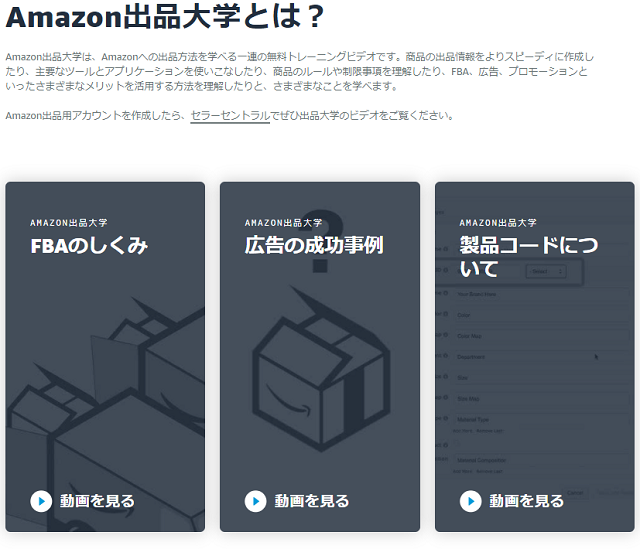
私も受信したことがありますが、このようなメールが、Amazon登録アドレスに届きます。
最初メールが届いたときは、Amazonから本当に来たものだと思って、リンクをクリックしようと思いましたが、ドメインなどが違うことに気付きました。
「アカウントが停止しました!」とAmazonから来たように見せかけて、実は個人情報をスキミングするような詐欺手口です。
見分け方は後述しますが、基本的に中国から送られてくるので、内容が不自然です。
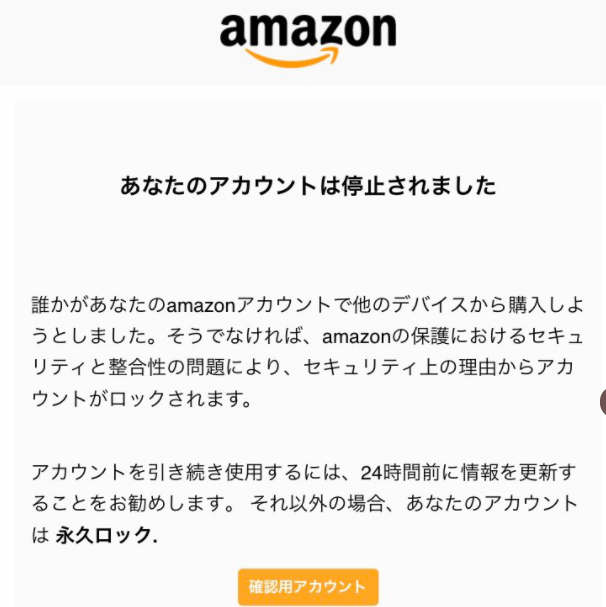
こちらが、実際のメールの本文ですが、突っ込みどころしかありませんね……笑
全文読めば偽物だとわかるので、ドメインに”Amazon”が入っているからといって、安易に開くのはやめましょう。
実録!その他にもあったAmazonの偽詐欺メール!
Amazonから、アカウント停止メールが届いたときは、基本的に詐欺の可能性が高いです。
そのため、メールが来たからといって、リンク先に飛ぶのはやめましょう。
ちなみに、私も同じようなメールが届いたので、それぞれ紹介しますね♪
メールの内容を簡単に紹介すると、以下のとおりです。
実際に届いたAmazonの詐欺メール
- プライム自動更新設定を解除いたしました
- カード情報更新のお知らせ
- SMSにて通知
これらのメールが来た場合は、リンクを開かずにゴミ箱へ捨てましょう。
個人情報が盗み取られるだけではなく、カード情報などがスキミングされてしまうので、トラブルになる可能性が高いです。

プライムの自動更新設定を解除いたしました
Amazonは、プライム会員になると、さまざまなサブスクサービスが利用できます。
私も、プライムミュージックやプライムビデオなどを楽しむことがありますが、迷惑メールフォルダに以下のメールが届いていました。
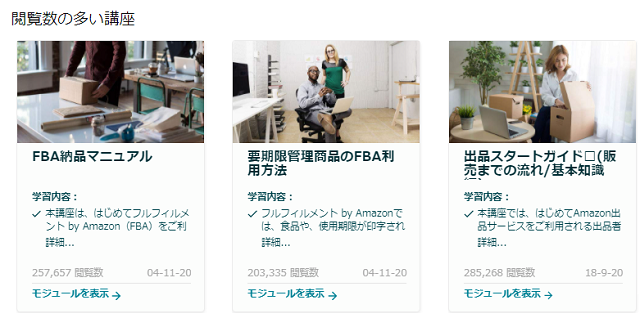
Gmailを設定していると、amazonから送られたメールだと確認できなかった場合、自動的に迷惑メールフォルダに入るようです。
メールのタイトルは、「Amazonプライムの自動更新設定を解除いたしました!」というもの。
内容を見ると、アカウントが停止した旨が記載されていました。
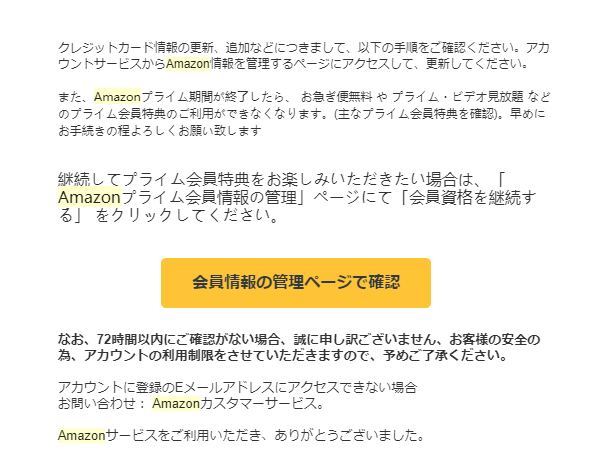
このメールが実際に届けば、焦りを感じてしまう人も多いですが、開かなければ問題ありません!
メールによっては、開いた時点でスキミング詐欺に遭うようなものもあるため、”開かない・見ない”が原則です。
ちなみに、今回詐欺メールが届いたのは、「[email protected]」からでした。
ドメインに、”amazon.co.jp”が入っているため、思わず公式のものと思われがちですが、調べたら詐欺系のアドレスでした。
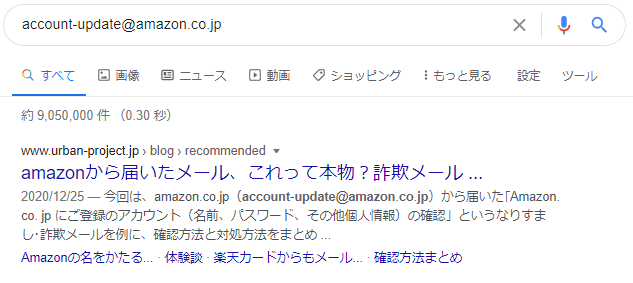
巧妙な手口なので開いてしまう人もいそうですが、それぞれ注意しましょう。
カード情報更新のお知らせ
先ほど紹介したメールは、プライム会員に登録していなければ、詐欺のメールだと気付くと思います。
しかし、「カード情報更新のお知らせ」という内容でメッセージが届くと、思わず開いてしまう人も多いと思います。
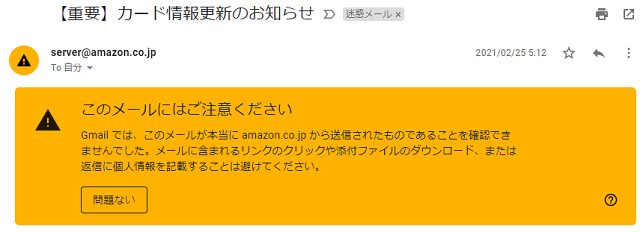
Amazonあてから届いたこちらのメールですが、通常のメールボックスに入った場合は、本物のAmazonからのメールだと勘違いします。
内容は、以下のとおりです。
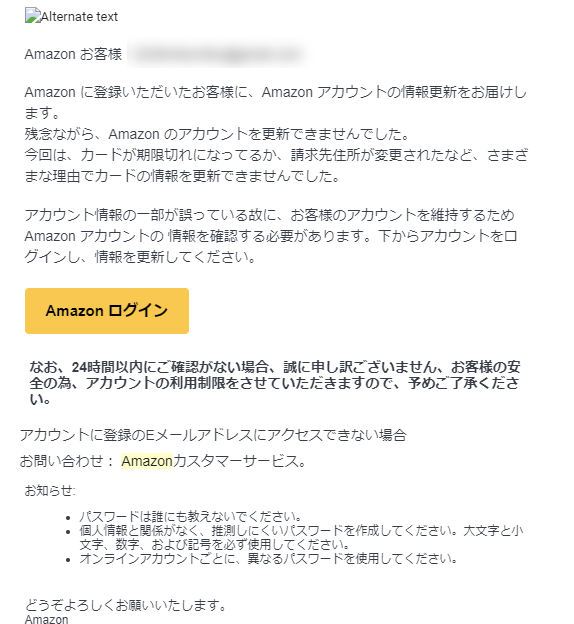
Amazonに登録している情報に不備があり、クレジットカード情報が更新できなかったという内容です。
少しだけ引用すると、以下のとおりでした。
残念ながら、Amazonのアカウントを更新できませんでした。
今回は、カードが期限切れになっているか、請求先住所が変更されたなど、さまざまな理由でカードの情報が更新できませんでした。引用:実際に届いたメールより
要するに、登録しているカード情報などに不備があり、決済ができなかったり、プライム会員の決済ができなかったりしたことを想定する詐欺メールだと推測できます。
また、不安をあおるように、24時間以内に対応しないと、アカウントに利用制限がかかるとの記載がありました。
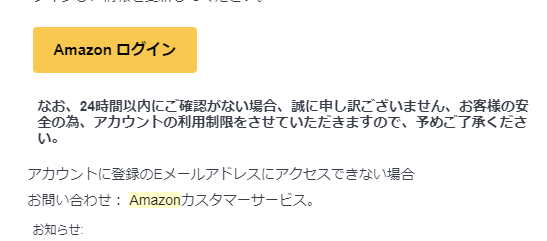
ここまで巧妙だと、ログインしてアカウント情報を更新しそうですが、トラブルになるのでやめましょう。
ちなみに、このメールの宛名は「[email protected]」と、いかにもAmazonらしいアカウントです。
基本的に、Amazonは別リンクに移動させて、個人情報を変更させるようなメールは送らないので、スルー安定です。
SMSにて通知
最近では、Amazonの詐欺メールは、メールだけではなくSMSでも通知されます。
おそらく、何らかの形で電話番号が流出してしまったことが原因です。
私の場合は、中国輸入を頻繁におこない、中国の業者とやり取りすることが多いため、そのいずれかで流出したことが考えられます。
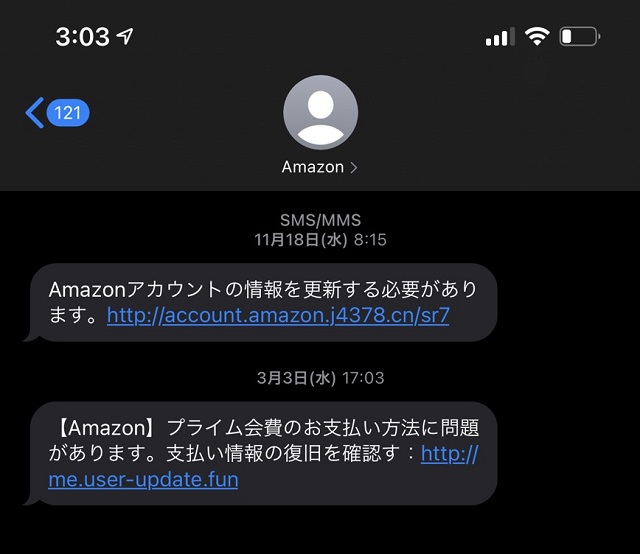
こちらが、実際に来たメッセージです。
2通届いていますが、いずれもアカウント情報更新に関する連絡です。
支払方法に問題がある点や、アカウントが停止した点を訴求されると、思わず開きたくなるアドレスです。
しかし、リンクをよく見ると、Amazon公式のものではないことがわかります。
一応、アドレス内にamazonと入っているのはわかりますが、その後のドメインなどに違和感があります。

Amazonからのメールかどうか確認する2つの方法!
万が一届いたメールが、Amazonのものかどうか確認したい場合は、二つの方法があります。
被害にあわないためにも、見分け方をしっかり把握しておきましょう。
具体的に確認する方法は、以下のとおりです。
Amazonからのメールかどうか確認する方法
- Amazonメッセージセンターで確認する
- ドメインを確認する
この方法で確認すれば、Amazonから届いたのかどうかすぐにわかります。
特に、Amazonメッセージセンターは、Amazonで登録アドレスにメールを送った全履歴が残っているので、確認方法としておすすめですよ♪
Amazonメッセージセンターで確認する
Amazonからのメッセージを確認したいなら、メッセージセンターを開いて確認しましょう。
こちらのぺージから移動できますが、Amazonから送られるすべてのメッセージをしています。(ログインが必要です)
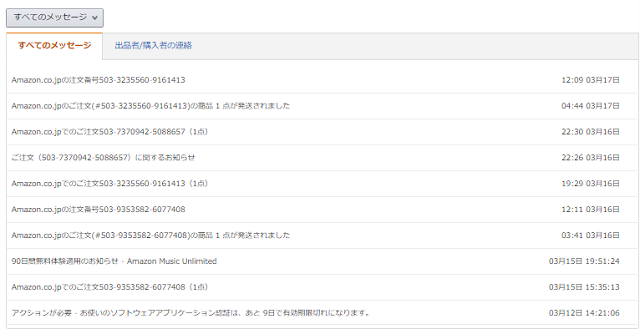
このメッセージボックスに、送られてきたメールがない場合は、詐欺のメールだとわかります。
一応、整合性を確認するために、メッセージセンターにあるメールと、メッセージボックスにあるメールを比較しました。
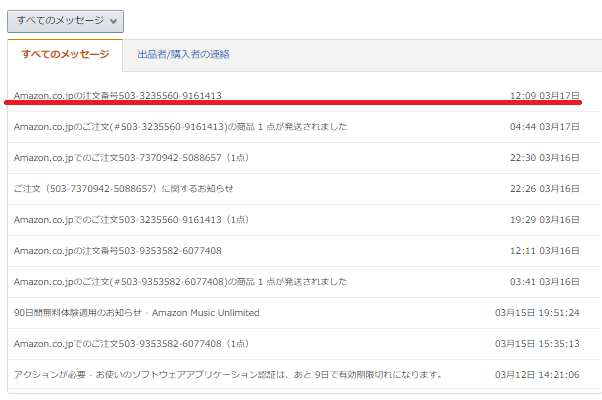
赤線を引いたメールは、Amazonの注文に関するメールです。
3月17日の12時頃に送られていますが、Gmailには以下のように届いていました。
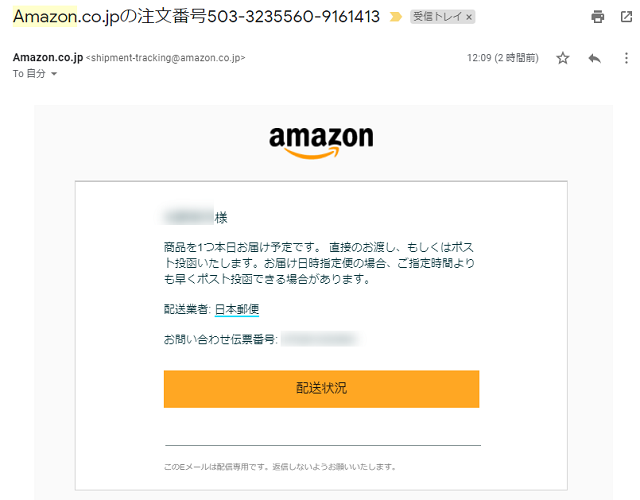
同じ内容メールが届いていたので、正しいメールで間違いないようです。
怪しいメールが来たら、一度メッセージセンターで確認しましょう。
ドメインを確認する
次に、ドメインを確認する点です。
Amazonから、メッセージが届いた際ですが、ドメインは”Amazon.co.jp”からしか届きません。
それ以外のメッセージが来た場合は、詐欺メールの可能性があるので注意しましょう。
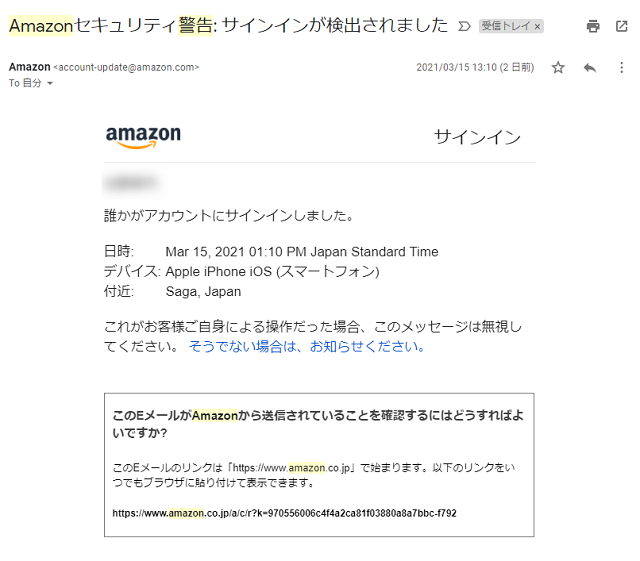
以前、セキュリティ通知のメールが公式から届いていました。
そのなかに、メールがAmazonからきているかどうか確認するには?という質問が書かれていたので、共有しますね♪
このEメールがAmazonから送信されていることを確認するにはどうすればよいですか?
このEメールのリンクは「https://www.amazon.co.jp」で始まります。以下のリンクをいつでもブラウザに貼り付けて表示できます。
引用:Amazon公式のメールより引用
詐欺メールのリンクは、基本的にボタンから設置されています。
そのリンクを万が一開いて、「https://www.amazon.co.jp」から始まらないアドレスだった場合は、詐欺メールと判断しましょう。
万が一詐欺メールで偽Amazonで個人情報を入力した際の対処法!
仮に、あなたが詐欺メールを開いて、リンクに移動して個人情報を入力してしまった場合、これから紹介する対処法を実践してください。
早い段階で対処しないと、個人情報が漏洩する可能性がありますし、注意したいところです。
具体的な対処法は、以下のとおりです。
詐欺メールで個人情報を入力した場合の対処法
- パスワードを変更する
- Amazonに問い合わせる
- カードをストップする
これらの対処法を実践すれば、被害を最小限に抑えられます。
焦る気持ちはわかりますが、まずは冷静に対処することが重要です。
パスワード変更をする
万が一、偽メール経由でアカウント情報を入力した場合、早急な対応なら、情報を漏洩せずに済むかもしれません。
実際に、リンク先をクリックした人が投稿していましたが、実際のAmazonのログイン画面と大差ないです。
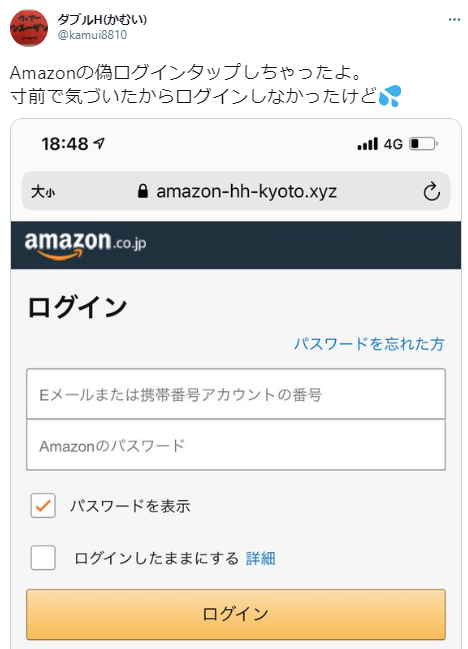
そのため、間違えて入力するのもわかりますね……。
ただ、この時点ではアドレスとパスワードを入力するだけなので、被害を最小限に抑えられるかもしれません!
あなたがすることは、アカウントにログインして、早急にパスワードを変更することです。
入力直後なら、まだ詐欺業者も対応していない可能性があるため、被害を最小限に抑えられるかもしれません。
すでに、アカウントにログインができなくなった場合は、運営に問い合わせましょう。
Amazonに問い合わせる
アカウント情報が漏洩して、Amazonにログインできなくなった場合は、Amazonに問い合わせましょう。
問い合わせる内容は、アカウント情報が漏洩してしまい、ログインできなくなったことです。
Amazonに問い合わせをする手段は、大きく分けて二つあります。
Amazonに問い合わせをする手段
- メール
- チャット
- 電話
迅速に解決できるのは電話ですが、即調べたい場合はチャットにて連絡しましょう。
こちらのリンクから移動でき、”今すぐチャットをはじめる”をクリックすると、AIによる自動チャットが開始します。
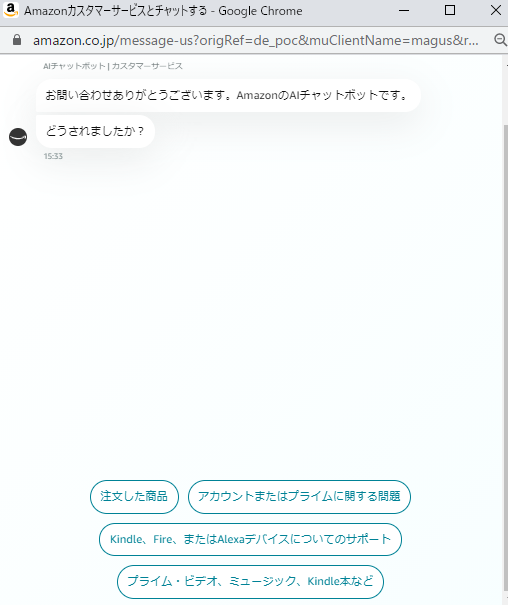
最初はAIが対応しますが、質問内容によってカスタマーサポートにつながります。
その際に、「アカウントが乗っ取られた可能性がある」と伝えれば、対応してくれますよ♪

カードをストップする
アカウント情報が乗っ取られてしまい、Amazonにログインできなくなったら、カード情報も併せて変更しましょう。
この場合、Amazonで対応するのではなく、クレジットカード会社で対応します。
カード会社によって対応は異なりますが、今回はアメックスを例に紹介しますね!
カードを止める手順は、以下のとおりです。
アメックスでカードを止める手順
- アメックスのアプリにログインする
- マイページを開く
- カードの一時停止・解除をタップする
- カードを止める
この流れで止められるので、それぞれ手続きしましょう。
まず、アメックスのアプリにログインして、止めたいカードを選択したら、マイページを開きます。
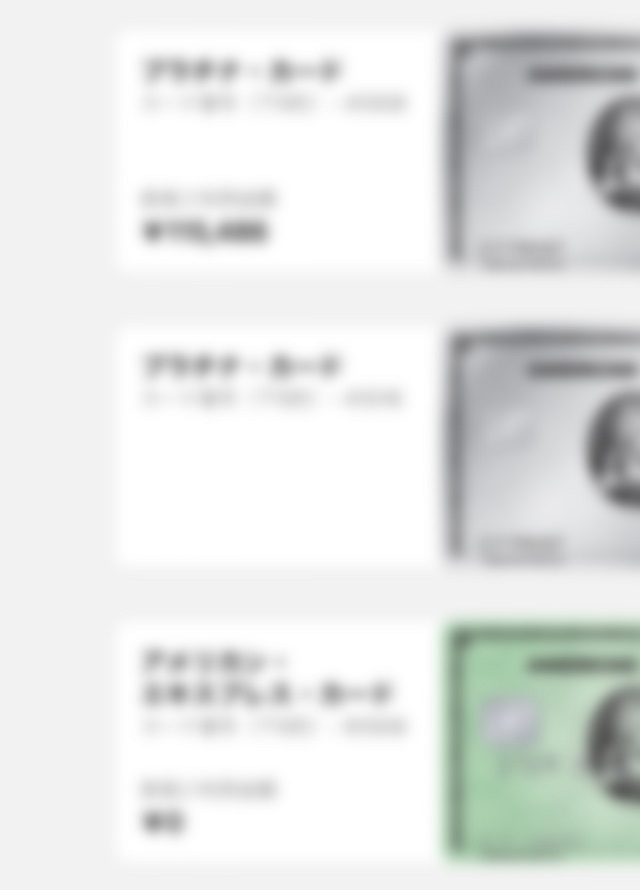
すると、カードの一時停止・解除ができる項目があります。
こちらを開くと、カード情報を停止できるページに移動できます。
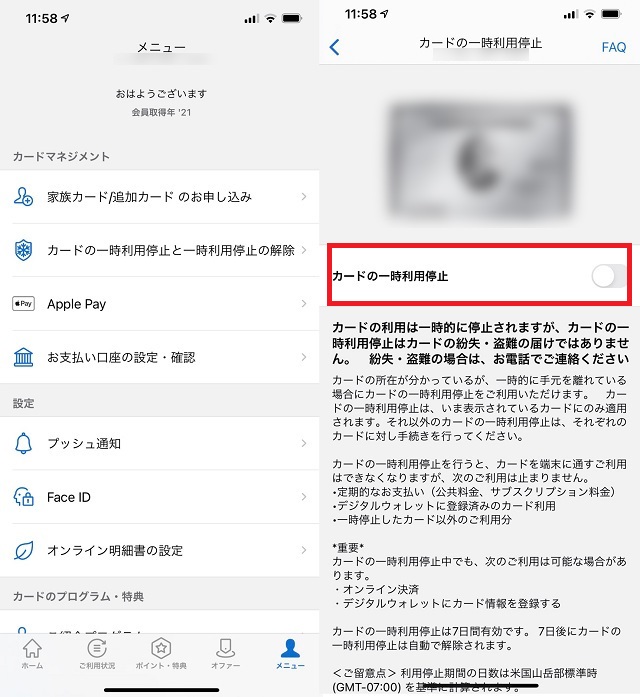
カードを止めるボタンを押したら、カードが一時的に止まります。
しかし、この時点ではカードを止めただけなので、日常的にカードが使えなくなります。
そこで、各カード会社に再発行の連絡をするとよいでしょう。

まとめ
Amazonを利用していると、メールボックスにメールが届くことがあります。
メールの内容にもよりますが、”Amazon.co.jp”あてから来ていない場合は、基本的に偽物です。
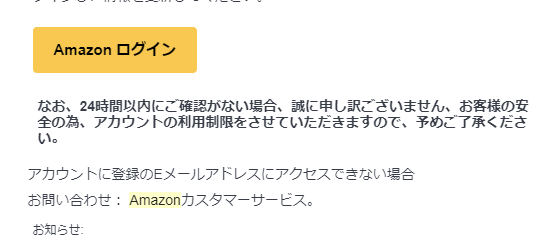
このようなメールが届いた場合、偽物と疑ったほうがよいです。
不安をあおるように、アカウントの再設定やカード情報の更新を促してきますが、スキミング詐欺の一種なので注意しましょう。
普段からAmazonを利用している人や、Amazonに商品を販売している人は、特に勘違いしやすいです。
リンクを開くだけならまだしも、偽ログイン画面でログインしたら、情報がすべて漏洩してしまいます。
これを避ける意味でも、変なメールが来たら開かないことが原則です!